نبدأ معًا الدرس الأول من سلسلة تعلُّم أساسيات العمل على برنامج كاركتر أنيميتور Adobe Character Animator المتخصّص ببناء شخصيات الرسوم المتحركة وتحريكها، وسنشرح لمحةً عامةً عن البرنامج وكيفية البدء بإنشاء مشروعك الأول، واستخداماته ومستلزمات العمل عليه:
ما هو برنامج كاراكتر أنيميتور Adobe Character Animator؟
كاراكتر أنيميوتر هو برنامجٌ جديد من إنتاج شركة أدوبي، يُستخدم أساسًا لبناء الشخصيات الكرتونية المتنوعة وإضفاء الحركة عليها بسهولة، باستخدام كاميرا الويب وميكروفون ومجموعة من الأدوات سهلة الاستخدام، حيث تُبتكر فيه الرسوم المتحرّكة ذات الشخصيات الموجهة وتصاميم الشروحات والدروس باستخدام الفيديو والعروض التقديمية التفاعلية وغيرها الكثير، كما يعتمد البرنامج على دمج اللقطات المفعمة بالحركة مع مسارات صوتية مختلفة بهدف التحكم بتحريك الشخصيات لتبدو أكثر واقعيّةً، ومن أبرز مزايا البرنامج، نجد ميزة تتبع حركة الجسد واليدين وملامح الوجه وإسقاطها على الشخصية الكرتونية ثنائية البعد، مما يخلق انسجامًا إبداعيًّا بين المصمم وشخصياته الكرتونية،
ما مستلزمات البدء بالعمل على البرنامج
حساب على السحابة الإبداعية لأدوبي
أول ما تحتاجه لبدء العمل على البرنامج هو إنشاء حساب على "لسحابة الإبداعية" وهي خدمة تمنحك الوصول إلى تطبيقات أدوبي المختلفة وفقًا لخطتك على السحابة، ويتيح لك البرنامج تجربةً مجانية للعمل عليه بتفعيل وضع المؤدي Performer mode، وهو ما يمنحك الفرصة لإضافة الحركة لشخصية ما وتصديرها مع وجود بعض الحدود للتجربة الكاملة طبعًا، مثل عدم القدرة على إجراء التعديلات على شخصيتك الفنية، ومن خلال وضع المؤدي تستطيع استخدام الشخصيات الجاهزة على الانترنت بدلًا من إنشاء شخصية جديدة كليًا.
يُعَد كاراكتر أنيميتور برنامجًا مستقلًا بحيث تستطيع استخدامه منفردًا، ولكنه جزءًا لا يتجزأ من برامج أدوبي آفتر افكت After Effect أي وجود برنامج آفتر افكت يعني بالضرورة وجود برنامج كاراكتور انيميتور، وتستطيع الوصول له من قائمة ملف في الواجهة الأساسية للبرنامج.
يجب إنشاء حساب على السحابة الإبداعية وهي خدمة تمنحك الوصول إلى تطبيقات أدوبي المختلفة وفقًا لخطتك على السحابة الإبداعية، ولتعلّم المزيد عن السحابة وإختيار الخطة التي تناسب احتياجاتك، تستطيع تجربة العمل على برنامج كاراكتر أنيميتور مجّانًا باستخدام تفعيل وضع المؤدي أو Performer mode، وهو ميزة تمنحك الفرصة لاستخدام خيار التسجيل الذي يساعدك على إضافة الحركة إلى شخصية ما وتصديرها، مع وجود بعض الحدود للتجربة الكاملة، مثل عدم القدرة على إجراء التعديلات على شخصيتك الفنية، وتستطيع استخدام الشخصيات الجاهزة المتوفرة على الإنترنت أثناء تطبيق وضع المؤدي دون الحاجة إلى تصميم شخصية جديدة كلّيًّا.
على الرغم من إمكانية استخدام كاركتر أنيميتور بوصفه برنامجًا مستقلًّا، إلا أنه جزء لا يتجزأ من برنامج أدوبي أفتر إفكت After Effect، أي أن وجود برنامج أفتر إفكت على جهازك يعني ضمنًا وجود برنامج كاركتر أنيميتور، حيث تستطيع الوصول إليه من قائمة ملف في الواجهة الأساسية لبرنامج أفتر إفكت.
الشخصية الكرتونية
من مستلزمات العمل على البرنامج أيضًا، نجد الشخصية الكرتونية، حيث تستطيع استيراد شخصيات كرتونية مصممة مسبقًا بواسطة أحد برامج التصميم أو البدء ببناء شخصية جديدة كليًّا، ورغم أن تصميم شخصية كرتونية متكاملة من الصفر وبإعدادات حركة مناسبة ليس أمرًا سهلًا، فلذلك سيُشرح في الدروس المفصّلة لاحقًا تعّلم كيفية تصميمها، لكن من المهم الإشارة أن برنامج كاراكتر أنيميتور يعمل مع النماذج الفنية التي أنشأتها سابقًا بواسطة برنامجي فوتوشوب أو إليستريتور فقط.
يبدأ العمل باستيراد الشخصية الكرتونية إلى واجهة كاركتر أنيميتور، مثل ملف فوتوشوب أو إليستريتور، ثم إجراء التعديلات عليها ولا بد من حفظ التغييرات الجديدة التي تُحفظ في الملف الأصلي على كاركتر أنيميتور، وتستطيع طبعًا تغيير كل الخصائص الشكلية لشخصيتك مثل اللون والحجم وأجزاء الجسم المختلفة، وستظهر كل التغييرات مباشرةً في واجهة البرنامج.
كاميرا الويب وميكروفون
يُعد استخدام كاميرا الويب والميكروفون أساسيًّا أثناء العمل على البرنامج، إذ يُستخدم صوتك وملامح وجهك لإضافة الحركة إلى الشخصية الفنية التي تريد العمل عليها، وتُعَد آلية عمل البرنامج بسيطةً، فإذا كانت الشخصية مصمّمة باحترافية ودقة بواسطة برنامج الفوتوشوب أو الإليستريتور، فبإمكانك استيرادها مباشرةً إلى البرنامج، حيث سيتعرّف عليها ويُحدّد ملامح وجهها، إذ تُطابق ملامح وجه الشخصية الفنية ملامح وجهك لأن البرنامج يتعرّف تلقائيًّا على بؤبؤ العين والحاجب والجفن وطرفة العين وحركات الوجه وأشكال الفم المختلفة، وحركاتك أمام الكاميرا هي ما توُلّد حركات الشخصية، فتُشكّل الشخصية انعاكسًا لك بالحركة والملامح، ما عدا مزامنة حركة الشفتين التي تتغير حسب الصوت، لذلك سيكون من الأفضل استيراد ملف صوتي بصيغة mp3 بدلًا من تسجيل صوتك مباشرةً وتوليد المزامنة الحركية بعدها حسب تغييرات الصوت.
واجهة البرنامج وتعلم الأساسيات
عند فتحك للبرنامج لأول مرة ستظهر أمامك واجهة مألوفة تُشبه واجهة برامج التصميم المعتادة، بحيث تظهر مجموعةً متنوعةً من الشخصيات الكرتونية والنماذج الفنية المصمًمة مسبقًا، وهي تصاميم جاهزة للتعديل والاستخدام الفوري، اختر أي شخصية بالضغط عليها لتنتقل إلى مساحة العمل، بحيث تبدأ بوضع لمساتك الفنية كما تشاء، وسيظهر وجه شخصيتك ضمن واجهة بيضاء مستطيلة الشكل وإلى يمينها واجهة جانبية يظهر فيها وجهك عند تشغيل كاميرا الويب، وفي يسار واجهة الشخصية قائمة بعنوان المشروع، بحيث تضم ملف الفوتوشوب أو الإليستريتور المتعلّق بالشخصية، وملف آخر بعنوان المشهد ليضم الحركة التي ستضاف إلى الشخصية.
إذا نقرت على الملف الأول لفتحه فستظهر شخصيتك في الواجهة التصميمية تحضيرًا لإضافة الحركة إلى الشخصية، حيث تستطيع التحكم بالسلوكيات والإيماءات والملامح، أما إذا فتحت الملف الثاني فستظهر شخصيتك في الواجهة البيضاء مجدّدًا، وإلى يمينها الواجهة التي يظهر فيها وجهك أمام الكاميرا وهي الواجهة التي تبدأ فيها شخصيتك بالحركة والتفاعل تبعًا لملامحك وحركاتك. وللتأكد من تفعيل الكاميرا والميكروفون، يجب ظهور الأيقونتين باللون الأزرق، فإذا لم يكونا مفعّلتين اضغط على قائمة "الكاميرا والميكروفون في يمين واجهة الشخصية، واختر "wireless virtual camera" لتفعيل بث الفيديو اللاسلكي، وهنا ستجد شريطًا يومض باللون الأخضر كلما تحركت أمام الكاميرا؛ أما لتفعيل الميكروفون فاختر من قائمة Edit في شريط القوائم خيار Wireless virtual microphone.
لتحكّم أكبر بالشخصية، احرص على قربك بما يكفي من الكاميرا وأرِح ملامح وجهك؛ ولاختبار حركة الشخصية تبعًا لحركتك ولإيقاف الحركة لإجراء التعديلات، جرّب زر "الإيقاف والتشغيل"، والموجود أسفل النافذة التي تظهر فيها صورتك إلى جانب أيقونتي الكاميرا ومكبر الصوت. عند ضبط الإعدادات السابقة ابدأ بتحريك رأسك أو اطرف بعينيك أو ابتسم للكاميرا، وستلاحظ أن شخصيتك تحاكي كل ما تفعله.
لنحاول إجراء بعض التعديلات على الشخصية الجاهزة التي اخترتها، فعند ضغط زر "اسم المشروع" الموجود على يسار الشاشة، ستلاحظ ظهور عملك الفني في واجهة برنامج الفوتوشوب أو الإليستريتور تبعًا لبرنامج التصميم المُستخدم مسبقًا، وستجد طبقات المشروع معروضةً على يمين الشاشة بنفس الترتيب، لهذا انتبه إلى ترتيب الطبقات أثناء العمل وسمِّ كل طبقة باسم يعبّر عن محتواها لتسهيل التعديل، وجمّع الطبقات في مجلدات تحمل أسماءً تعبّر عنها، فمثلًا سمِّ المجلد الأساسي الذي يحتوي على ملامح وجه الشخصية باسم head أو رأس، وهكذا لبقية المجلدات، بعدها عدّل ما تشاء ثم عُد إلى واجهة "المشهد" وستجد الشخصية الجديدة بالتعديلات التي أضفتها. عند العودة إلى واجهة المشروع انتبه إلى أن الطبقات تعمل مستقلةً عن بعضها البعض، فمثلًا إذا وضعت تصميم الحاجب الأيمن للشخصية في طبقة والحاجب الأيسر في طبقة ثانية، فلن يتأثر أحدهما بحركة الآخر، والسبب هو وجود رمز (+) الذي يظهر على شكل تاج يسار اسم الطبقة، لذلك جرّب إضافة رمز (+) أو حذفه تبعًا لما ترغب برؤيته أثناء حركة الشخصية.
إذا أردت التحكم بكل مكون من مكونات وجه الشخصية على حِدَة، فحدّد المكون وانقر على قائمة Tags يمين الشاشة وستشاهد المكون مرسومًا ومظلّلًا باللون الأزرق. وتُسمى الأوامر التي تتحكم بحركة الشخصية السلوكيات أو التصرفات، وهي تُحدَّد تلقائيًّا عندما تبدأ شخصيتك بتقليد حركاتك التي تظهر على الكاميرا، وتستطيع التحكم بحدّة هذه السلوكيات من خلال التعديل على النسبة المئوية المحددة جانب كل سلوك، إذ تظهر قائمة السلوكيات على يمين الشاشة في قائمة الخصائص.
لنبدأ الآن بإنشاء شخصية جديدة كلّيًّا دون استخدام أي نماذج جاهزةً انطلاقًا من شكل وجهك وحركتك أمام الكاميرا فقط، أولًا سنختار من قائمة ملف الموجودة في شريط القوائم في واجهة البرنامج الأساسية خيارًا جديدًا يسمح بفتح كاميرا الويب لترصد شكل وجهك، بعدها انقر على خيار Open characterizer الذي يفتح مصمم الخصائص، وستفتح نافذة تحوي رمز + وتحته زر إنشاء لقطة جديدة، طبعًا لا يُحبّذ استخدام هذا الخيار مباشرةً من قبل المبتدئين، إذ تؤثر إضاءة المكان والضجيج على جودة لقطة البدء، لذلك اختر من قائمة الخيارات الإضافية خيارًا بعنوان لقطة يدوية أو Manual ،capture وستفتح واجهةً جديدةً تظهر فيها صورة وجهك أمام الكاميرا ضمن إطار بيضوي يلائم شكل الوجه أكثر كلما كان موقعك مناسبًا أمام الكاميرا، ثم اضغط على زر بدء الالتقاط أو Start capture، وسينصحك البرنامج في هذه المرحلة باستخدام ملامح وجه طبيعية أمام الكاميرا.
يطلب منك البرنامج مجموعةً من التعابير الوجهية المتنوعة مثل الابتسام وإظهار ملامح الدهشة ونطق بعض الحروف وغيرها، لهذا نفّذ التعابير المطلوبة واضغط بعد كل تعبير وجه على زر Capture ليحفظ البرنامج تعابيرك المختلفة، بعدها انتظر قليلًا وستجد واجهةً تحوي شخصيةً تحمل وجهك بتعابيره وملامحه المختلفة، حيث تستطيع تغيير السِمة العامة للوجه من خلال التبديل بين مجموعة سمات جاهزة يقدمها البرنامج، وهنا اختر ما تشاء، ثم فعّل خيار تحريك الرأس Head turns لتتأكد من إمكانية تحريك الرأس بالاتجاهات المختلفة بالتزامن مع تحريك ملامح الوجه، ثم انقر على زر توليد الشخصية في الزاوية العلوية اليمنى من الشاشة وانتظر اكتمال التصميم، تهانينا! ها هي شخصيتك جاهزة.
ستقلّد الشخصية ملامحك وحركات وجهك طالما الكاميرا والميكروفون مفعّلان وجاهزان للعمل كما تعلّمنا سابقًا، وتستطيع أيضًا إلغاء تفعيلهما مؤقتًا؛ أما لتسجيل مقطع فيديو لشخصيتك أثناء الكلام أو الحركة، فاضغط على زر التسجيل الموجود في الشريط أسفل الواجهة، حيث ستظهر مجموعة من الخطوط في منطقة التسجيل تصف الأصوات والحركات المسجلة، وبإمكانك هنا مشاهدة مقطع الفيديو أو الاستماع إلى الصوت المسجل من خلال الضغط على زر العودة إلى البداية الموجود إلى يسار زر التسجيل، ثم الضغط على زر التشغيل، وستلاحظ اختفاء صورتك من النافذة الجانبية لتبدأ شخصيتك بالكلام والحركة مُستخدمةً تعابير وجهك.
ترجمة -وبتصرّف- للمقال Character Animator Tutorials Part 1: Introduction لصاحبته Slavena Simeonova.

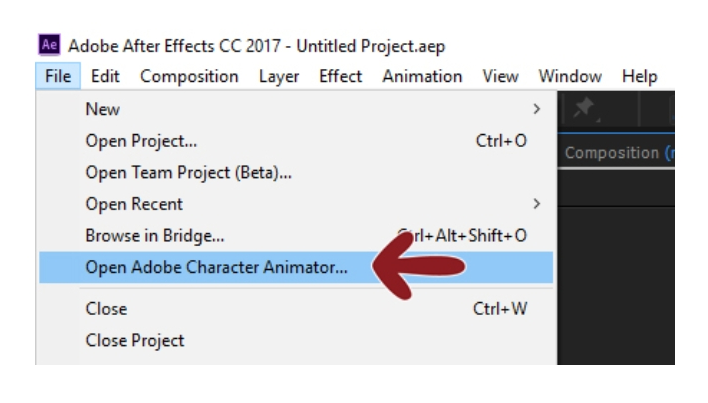
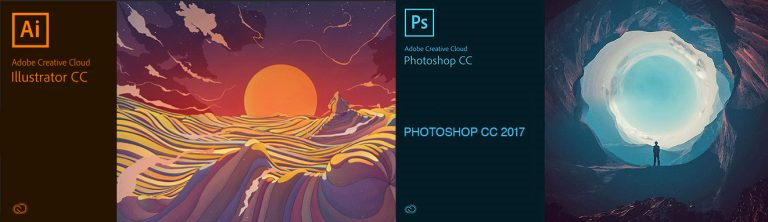











أفضل التعليقات
لا توجد أية تعليقات بعد
انضم إلى النقاش
يمكنك أن تنشر الآن وتسجل لاحقًا. إذا كان لديك حساب، فسجل الدخول الآن لتنشر باسم حسابك.